今天为大家推荐一款的非常厉害的 ComfyUI 插件 comfyui-photoshop,它由程序员 Nami 独立开发,将 ComfyUI 做为后端接入 Ps 中,借助其强大的 AI 生成能力,实现文生图、图生图、高清放大、局部重绘、外绘拓展等多种功能。
提示:最好是PS2024版本
ComfyUI 插件安装:
项目地址:
https://github.com/NimaNzrii/comfyui-photoshop?tab=readme-ov-file#--required-files-
我们直接在管理器中搜索:comfyui photosho 就可以安装了,安装完记得重启 comfyui
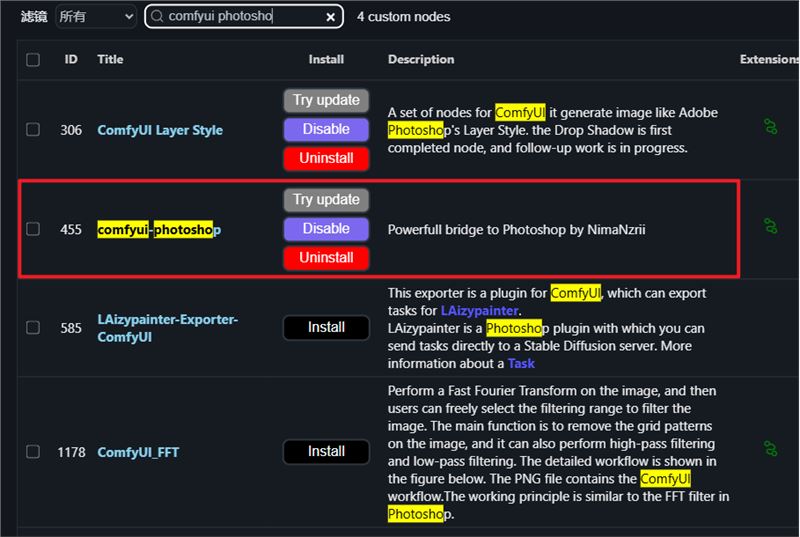
在项目地址中插件作者也给了安装的步骤和文件,我们第一次使用最好按照作者的步骤来
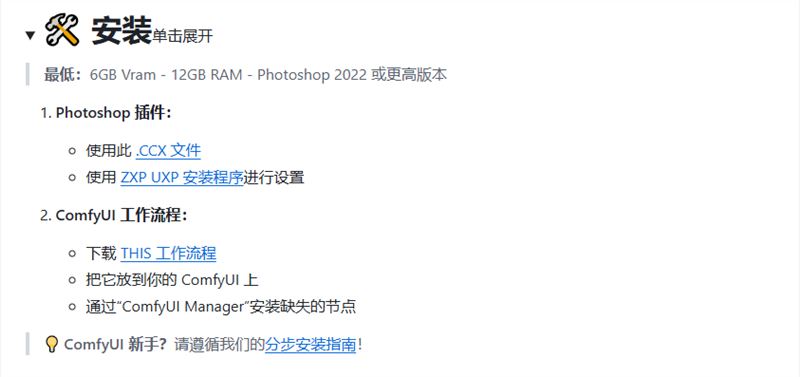
PS 插件安装
我们根据提示下载.ccx 文件和 zxp uxp 安装程序,

下载完先安装ZXP UXP Installer。安装成功后.ccx 的文件就会被识别。不过我的 PS 不是正版的所以正常安装不上
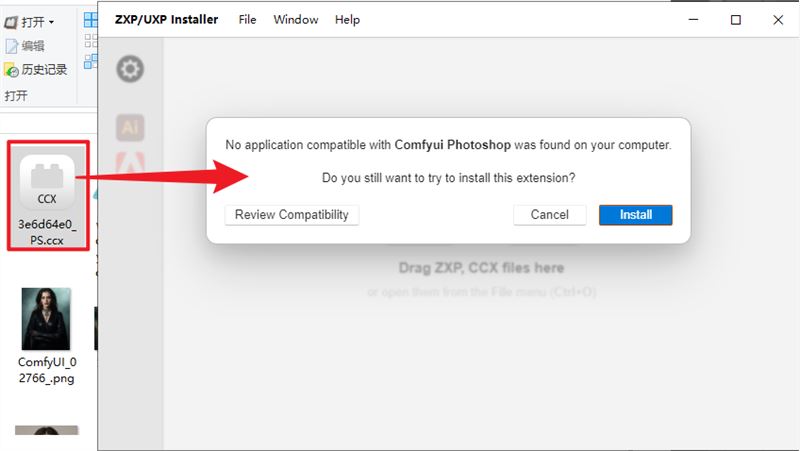
不过没有关系,你可以和我一样把.ccx 文件复制到 ps 的插件目录中,更改文件后缀成.zip。然后解压即可
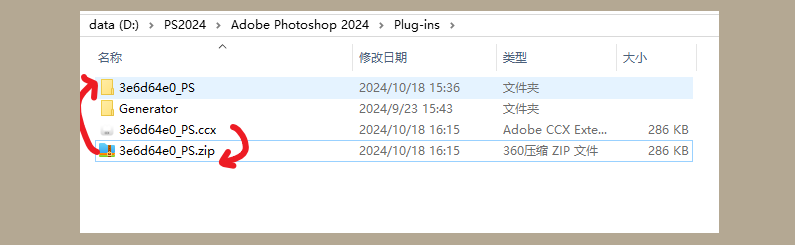
解压成和下图一样就可以
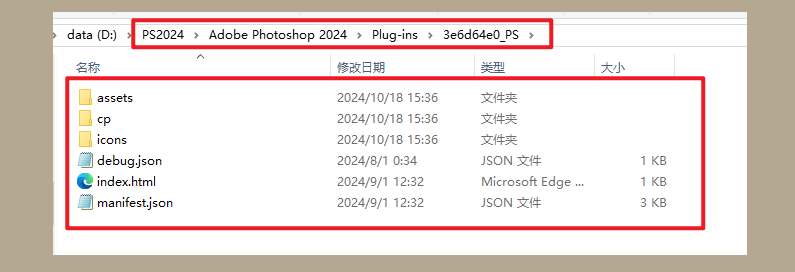
工作流安装
我们下载作者为我们提供的工作流和模型,已经有这些模型的可以忽略
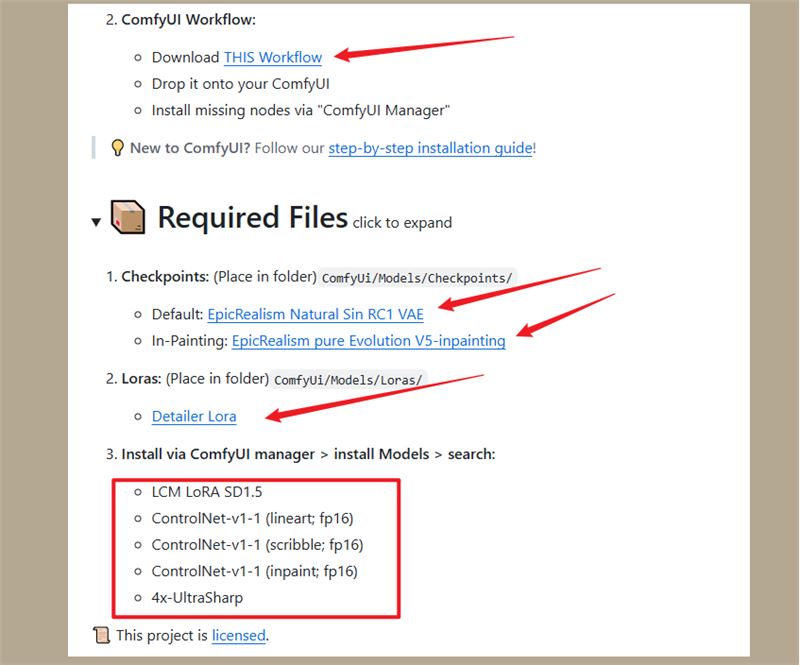
然后把插件作者提供的工作流拖到 comfyui,正常安装缺失节点就可以,左边的那两个注释的节点可以不安装。
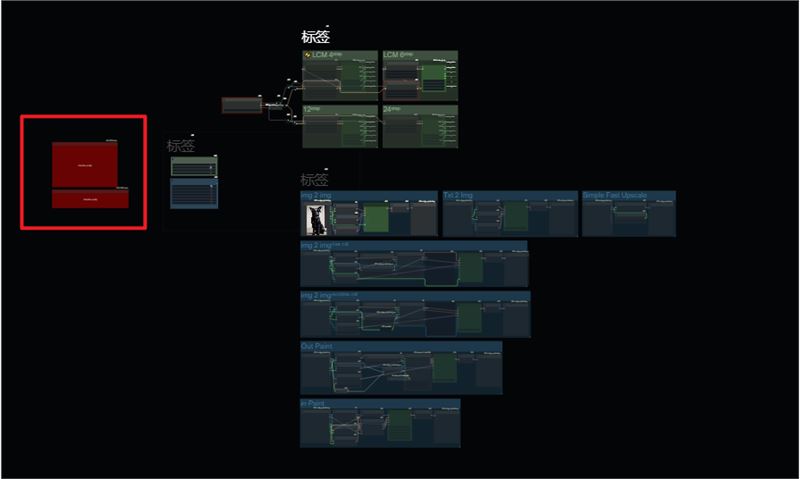
然后我们把工作流里的模型路径都替换成我们自己的
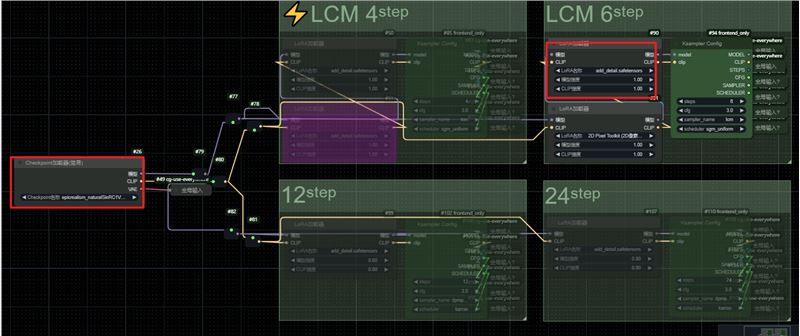
连接 PS
我们同时开启 ComfyUI 和 PS,在 ps 中上面的增效工具就可以看到我们安装的插件,我们点击 AI 面板就可以连接了,如果你没有增效工具可能是PS版本太低了换成2024的再试试
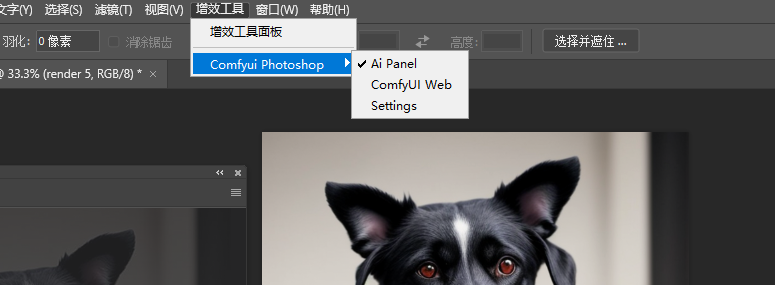
点击面板的设置可以看到我们有没有和 comfyui 连接成功
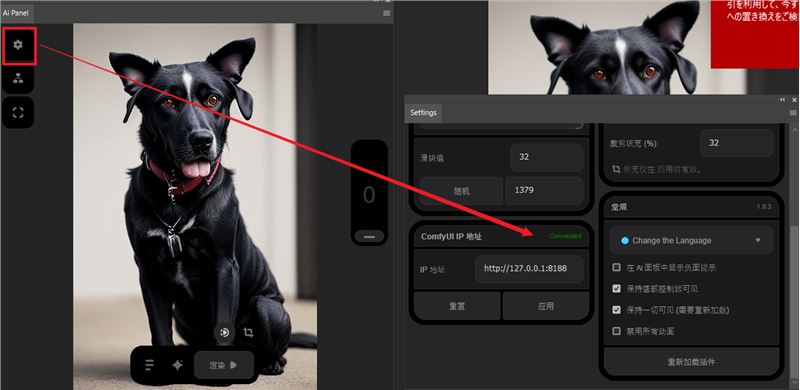
下图是 AI 面板的介绍
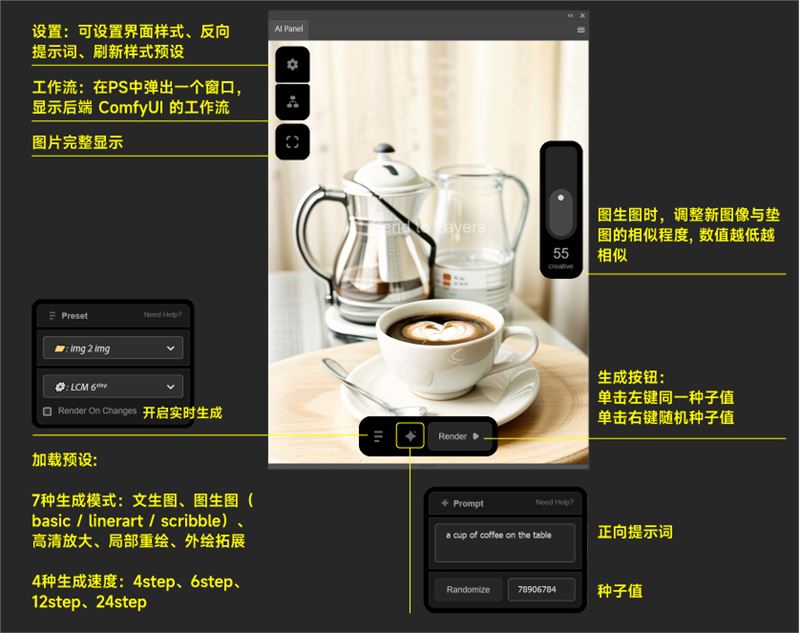
Comfyui-photoshop 自带的官方工作流中,目前内置了文生图、图生图、高清放大、局部重绘、外绘拓展共 5 项预设功能,我这里就介绍比较有特点的局部重绘和扩图来示范怎么使用。
局部重绘
打开一张需要处理的图片,用套索或选框工具选中需要重新绘制的区域;
在 AI Panel 中将生成模式设为「In-Paint」局部重绘,在提示词中填写重绘的效果,比如 “red tie",然后点击 render 生成即可。
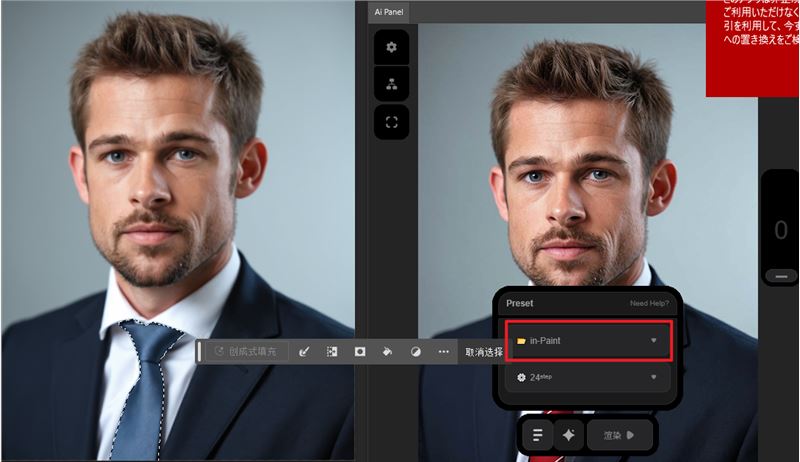
扩图
打开一张需要处理的图片,用裁剪工具拓展画布面积,再用套索工具选中新增的空白区域;
在 AI Panel 中将生成模式设为「Out-Paint」快速放大,在提示词中描述画面的主要内容,比如 “phoframe",然后点击 render 生成即可。
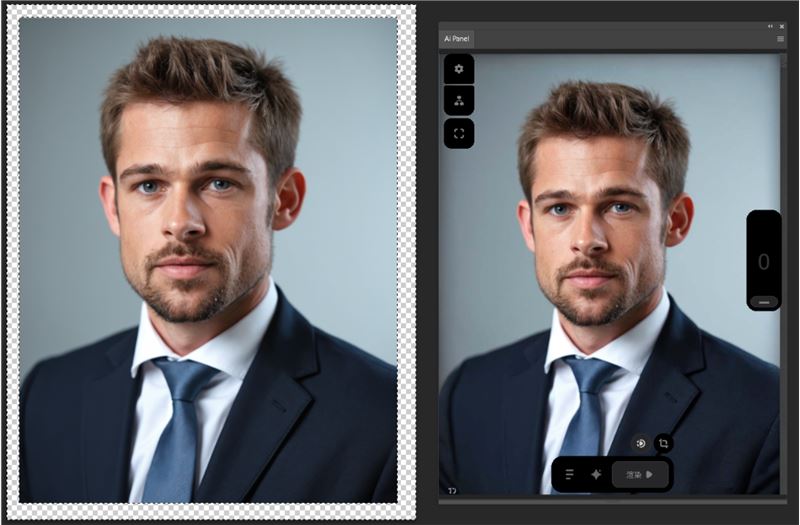
2
文章目录
ComfyUI 插件安装:
PS 插件安装
工作流安装
连接 PS
局部重绘
扩图
AI教程交流群

扫描二维码加入群聊
与同行学习交流&资源共通
© CopyRight 2002-2024 ,CHINAZ.COM , Inc.All Rights Reserved.